Datei, die nie mindestens einmal gespeichert | gespeichert wurde / Versionen / Optionen
Excel speichert regelmäßig eine Kopie Ihrer Excel-Datei. Erfahren Sie, wie Sie eine Datei wiederherstellen, die nie gespeichert wurde, und wie Sie eine Datei wiederherstellen, die mindestens einmal gespeichert wurde.
Wenn Excel abstürzt, wird der Dokumentwiederherstellungsbereich angezeigt, wenn Sie Excel zum ersten Mal erneut öffnen. Dies ist eine schnelle Möglichkeit, die letzte automatisch gespeicherte Datei wiederherzustellen.,
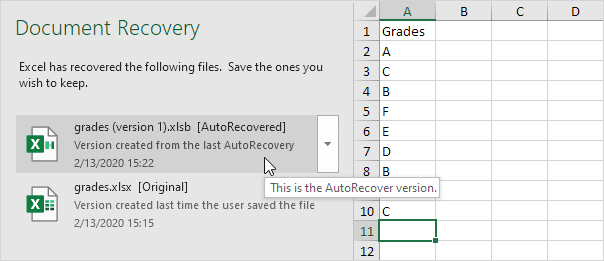
Datei, die nie gespeichert wurde
Wenn Sie noch nie eine Datei gespeichert haben und Sie versehentlich unten nicht speichern klicken, wenn Sie Excel schließen (oder Excel abstürzt), führen Sie die folgenden Schritte aus, um die letzte automatisch gespeicherte Datei wiederherzustellen.
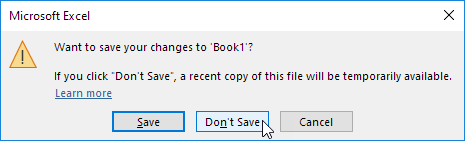
Hinweis: Excel teilt Ihnen mit, ob eine aktuelle Kopie verfügbar sein wird.
1. Klicken Sie auf der Registerkarte Datei auf Info.
2. Klicken Sie auf Arbeitsmappe verwalten, Nicht gespeicherte Arbeitsmappen wiederherstellen.
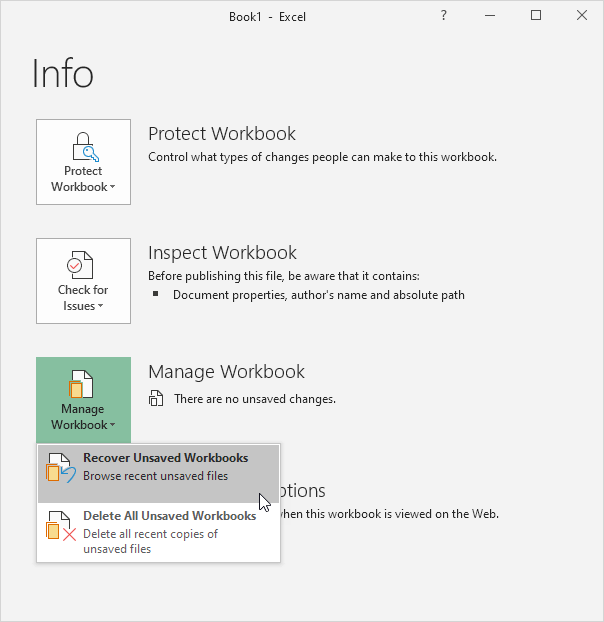
3. Klicken Sie auf die Letzte automatisch gespeicherte Datei.,
Mindestens einmal gespeichert
Wenn Sie eine Datei mindestens einmal gespeichert haben und beim Schließen von Excel (oder Excel-Abstürzen) versehentlich unten auf Nicht speichern klicken, führen Sie die folgenden Schritte aus, um die zuletzt automatisch gespeicherte Datei wiederherzustellen.
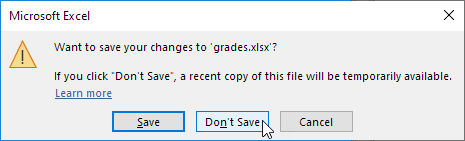
Hinweis: Excel teilt Ihnen mit, ob eine aktuelle Kopie verfügbar sein wird.
1. Öffnen Sie die Excel-Datei!
2. Klicken Sie auf der Registerkarte Datei auf Info.
3. Klicken Sie unter Arbeitsmappe verwalten auf die letzte automatisch gespeicherte Datei.,
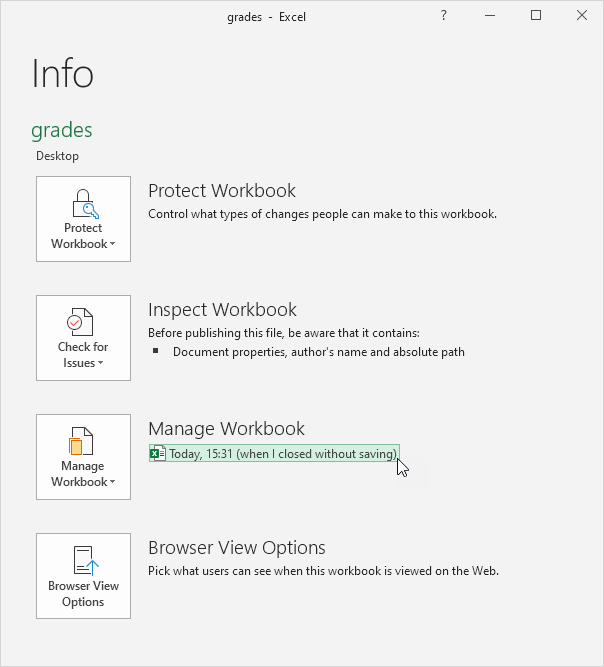
Versionen
Wenn Sie an einer Excel-Datei arbeiten, speichert Excel alle vorherigen automatisch gespeicherten Dateien unter Arbeitsmappe verwalten.
1. Klicken Sie auf der Registerkarte Datei auf Info.
2. Sie können jederzeit zu einer früheren Version Ihrer Excel-Datei zurückkehren.
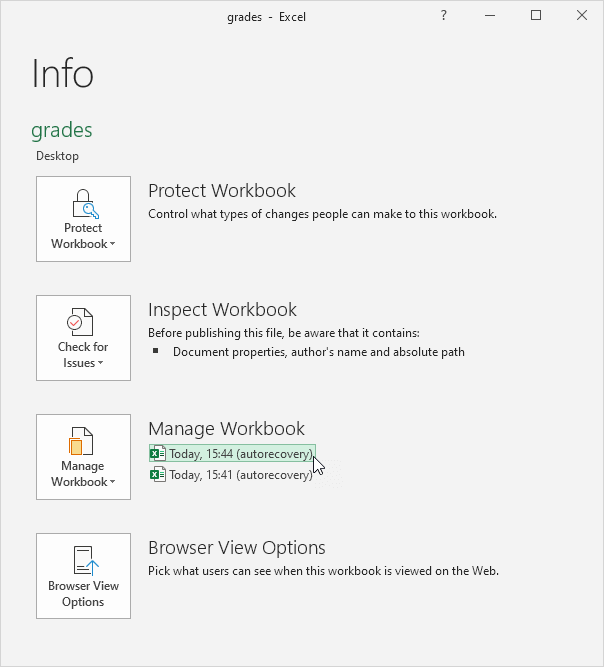
Hinweis: Excel löscht alle vorherigen automatisch gespeicherten Dateien, wenn Sie die Excel-Datei schließen.
Optionen
Um die AutoRecover-Optionen zu ändern, führen Sie die folgenden Schritte aus.
1. Klicken Sie auf der Registerkarte Datei auf Optionen, Speichern.,
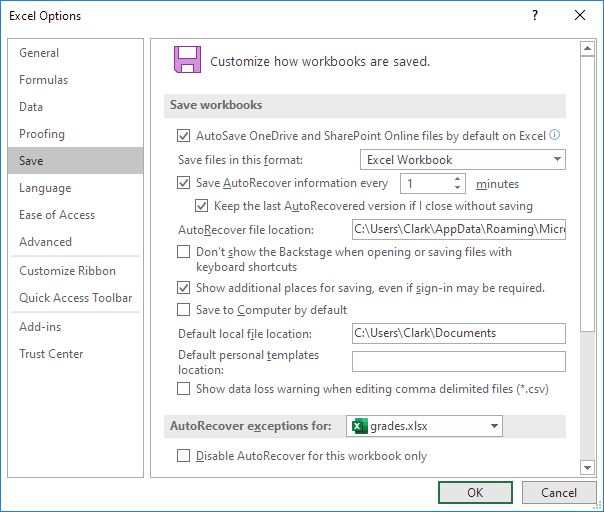
Hinweis: Sie können AutoRecover-Informationen alle x Minuten speichern, den AutoRecover-Dateispeicherort ändern usw.